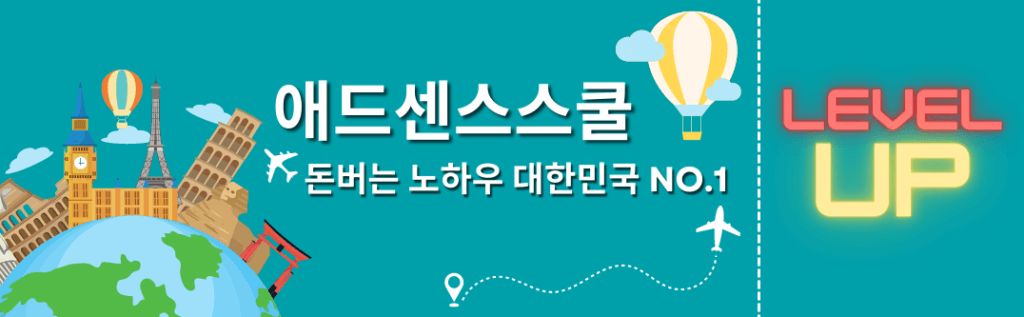
안녕하세요. 애드센스 스쿨 인돈사입니다.
티스토리, 네이버 블로그 등 포털에서 운영하고있는 임대형 블로그와 달리 워드프레스는 내땅에서 내가 직접 설치하고 운영해야 합니다. 이 말은 어떤 문제가 생겼을때 해결해야 하는 주체도 나인것을 뜻합니다. 그러나 서버 관리 전문가가 아닌 다음에는 모든 문제에 대응해서 해결하기는 쉽지 않을 것입니다. 그렇기 때문에 워드프레스를 평소에 백업하는것은 굉장히 중요한 부분이라고 생각합니다.
이러한 이유가 아니더라도… 우리네 인생은 항상 예상하지 못한 문제가 생기는것이 국룰이므로… 백업의 중요성은 몇번을 강조해도 부족하지 않으니 워드프레스를 운영하면서 놓치지말고 꼭 챙겨서 관리 하셔야 합니다.
어플리케이션 자동백업
우리 WP 따라오세요 홈페이지를 통해 워드프레스를 개설하신 분이라면 우리가 모르는사이에 클라우드웨이즈 워드프레스가 백업되고 있습니다.
📌 워드프레스 따라오세요 (feat. 클라우드 웨이즈)
클라우드웨이즈는 서버와 어플리케이션으로 나누어서 개념정리를 하셔야 합니다. 서버? 어플리케이션? 도메인? 이런 개념들이 조금 어려운 분들이라면 아래 글을 통해서 개념은 익혀 두시는것이 앞으로의 워드프레스 운영에 도움이 되실 것입니다.
클라우드웨이즈 어플리케이션은 하나하나의 워드프레스를 뜻합니다. 방금 말씀드린대로 클라우드웨이즈에서는 워드프레스를 매일 자동백업하고 있습니다.
백업현황을 보는방법, 현시간부로 백업하는방법, 복원하는 방법에 대해서 알려드리겠습니다. 먼저 클라우드웨이즈에 로그인을 해 주세요. 이후 상단에 있는 Application 버튼을 눌러 줍니다.

그리고 백업에 대한 정보를 보고싶은 어플리 케이션을 클릭해 주세요.
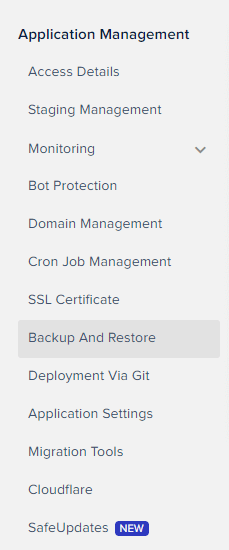
그러면 왼쪽 메뉴 중에 Backup And Restore 메뉴를 클릭해 주세요. 클라우드웨이즈에서는 이곳에서 나도 모르게 백업을 매일매일 하고 있습니다.
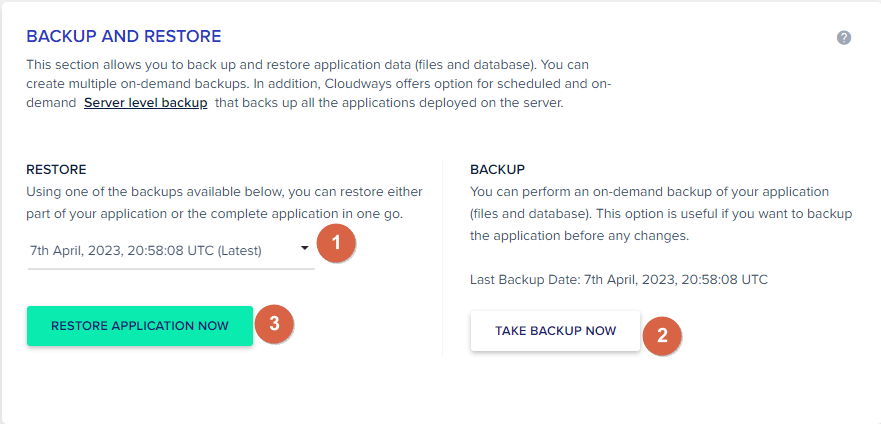
차례대로 설명 해 드리겠습니다.
- 현재 저장되어있는 백업 파일입니다. 하루에 한번 자동으로 백업하고 있네요. 아마 설정을 바꾸면 더 많이 백업할 수 있을것같긴한데 하루 한번정도면 충분하다고 생각합니다.
- 지금 현재 시간으로 백업을 하는 버튼입니다. 클릭하면 약간의 시간동안 백업을 해서 저장해 둡니다.
- 1번에서 선택한 파일의 시점으로 내 워드프레스를 복원합니다.
저는 그냥 시험삼아서 복원을 한번 해 봤는데… 잘 작동합니다. 가끔 정말 황당한 이유로 내 워드프레스에 문제가 생기고, 그것을 해결하지 못할 상황이라면… 백업과 복원 기능을 활용하는것이 정말 큰 도움이 됩니다.
서버의 백업 및 복원 설정
클라우드웨이즈에는 서버를 백업하는 기능도 있습니다. 1개의 서버 안에는 여러개의 어플리케이션이 있으며 모든 어플리케이션의 정보를 백업할 수 있습니다. 또한 서버의 백업 메뉴로 들어가면 각 어플리케이션의 백업을 수행하는 주기, 보존기간 등을 설정할 수도 있습니다.
클라우드웨이즈 홈페이지에 관리자로 로그인한 후 서버 메뉴를 눌러 보겠습니다.

이후 백업을 원하는 서버를 선택하고 왼쪽에 백업 메뉴를 선택해 주세요.
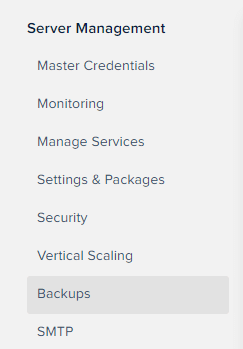
이곳에서는 앞서 말씀드린 어플리케이션의 백업에 관한 설정도 할 수 있습니다. 기본적으로 1일에 한번씩 특정시간에 백업을 하고, 1주일동안 보존을 하도록 설정되어 있습니다.
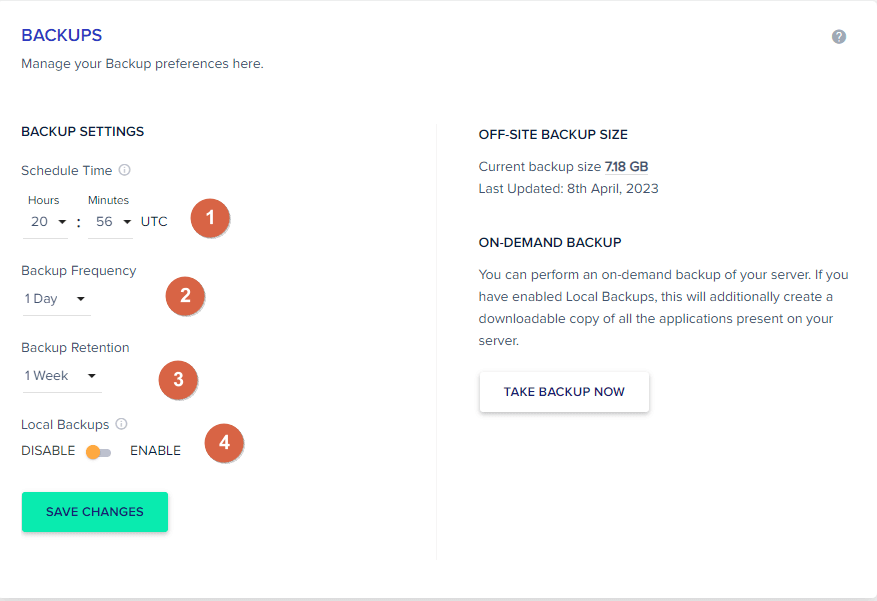
- 몇시에 백업하는지
- 백업 주기
- 보존기간
- 로컬백업 (백업파일 컴퓨터 저장)
위와 같이 설정이 되어 있습니다. 그리고 오른쪽에 Take Backup Now 를 누르시면 서버 전체의 백업을 주문하게 됩니다. 만약 로컬백업을 활성화 해 두었다면 모든 어플리케이션의 다운로드 가능한 복사본이 생성되니 참고하시기 바랍니다. (4번을 Enable 하시면 로컬백업이 활성화 됩니다)
워드프레스 백업 플러그인
클라우드웨이즈에서 워드프레스를 운영하고 있다면 자동백업이 되고 있기 때문에 별도의 백업 플러그인을 설치하고 운영할 필요는 없습니다. 그러나 자동백업을 지원하지 않는 호스팅을 하용한다거나 직접 서버를 운영하고 있는 상황이라면 워드프레스 백업은 필수로 관리해야 하는 부분이라고 생각합니다.
참고로 저는 아마존에서도 매일매일 스냅샷을 생성하는 기능을 활성화 해 두었었습니다. 경험이 쌓일수록 과거로 돌아갈 수 있는 백업이라는 기능은 저를 지옥에서 살려주기도 하니 꼭 백업을 하시기 바랍니다.
UpdraftPlus
이 플러그인은 꽤 많은 사용자를 자랑하고 있는 플러그인입니다. 저는 사용해 본 적이 없습니다. 그러나 사용하고있는 사람을 본 적은 있습니다. 사용법은 잘 모르지만 가장 유명한 백업플러그인을 사용하고 싶은 분이라면 UpdraftPlus를 사용해 보시기 바랍니다.
All-in-One WP Migration
All-in-One WP Migration 플러그인 역시 워드프레스 백업 복원 플러그인으로 많은 사랑을 받는 플러그인입니다. 저는 이 플러그인을 사용해 보았는데요, 무료버전을 사용하면 백업과 복원의 파일 크기에 제한이 있기 때문에 유료버전($68)을 사용하는게 좋습니다. 아직 글이 많이 쌓이지 않은 규모의 워드프레스라면 무료버전도 충분히 편리하게 이용할 만 합니다.
📌 All-in-One WP Migration 홈페이지 바로가기
워드프레스 백업 복원 직접하기
워드프레스 뿐만 아니라 그누보드나 제로보드 등 인터넷 웹사이트는 모두 직접 백업하고 복원할 수 있습니다. 직접 백업, 복원 할때에는 아래 개념을 생각하고 수행해야 합니다.
- DB(데이터베이스, 게시글, 이미지 등의 컨텐츠 파일)
- 껍데기(홈페이지 외부를 구성하는 파일들)
이 두가지를 백업하고 복원하시면 되는데 저는 개념상으로만 할줄알고 실제로 작업은 잘 못합니다. 그냥 클라우드웨이즈 백업 기능에 만족하고 생활하는 일반인일 뿐입니다. 오늘은 워드프레스 백업과 복원에 대해서 알아 보았습니다. 클라우드웨이즈를 사용하면 정말 편하게 백업이 되고 있으니 사실상 신경쓰지 않고 있어도 괜찮은 상황입니다.
그래도 어디에서 설정해야하는지, 어디에서 확인해야하는지 등등에 관한 정보는 알고 있어야 하지 않나… 생각하며 글을 작성해 보았습니다. 위의 내용에 따라서 백업과 복원을 이용하셔도 되지만 문제가 생겼는데 잘 모르고 해결이 어려울때… 클라우드웨이즈 상담채팅을 이용하셔도 쉽게 복원할 수 있다는 말씀을 드리며 글을 마칩니다. 감사합니다.
더 많은 글 보기
📌 워드프레스 제네레이트프레스(GP) 유료테마 썸네일(특성이미지)관련 설정하기




